现在办公都会需要使用打印机来打印一些文件,但是打印的时候,可能会遇到文档发送到打印机之后没有动静,然后查看打印机还是亮着的,但是打印机没有一点反应,出现这样的情况一般就说明打印机脱机不工作了,那么遇到打印机脱机怎么处理呢?针对这个问题,下面小编为大家带来了打印机脱机处理方法,一起往下看。
工具/原料:
系统版本:win10专业版
品牌型号:联想小新Air 13 Pro
方法/步骤:
方法一:检查打印机和电脑的连接问题
打印机脱机怎么处理?其实可以分两步走,首先检查打印机的工作状态,确保打印机连接有没有问题,排除插线接触不良等等,也可以手动启动电源,将打印机恢复到工作状态。

方法二:删除打印任务重启并检查网络
1、清除打印任务,右键打印机选择删除打印队列,需要注意的是,假如电脑系统安装在SSD中,记得把电脑重启。

2、接着还要检查电脑是否成功连接到网络,可以尝试重新连接打印机,进入打印机界面,选择添加网络打印机,输入对应的IP地址。
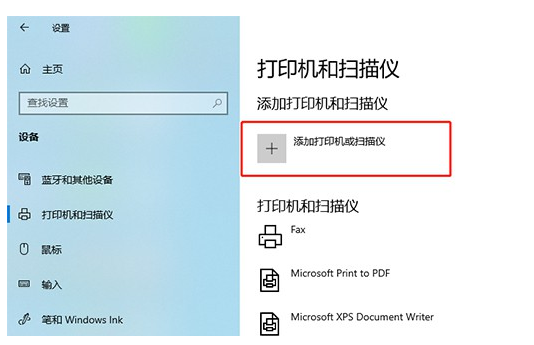
3、这时电脑会自行查找驱动并进行安装,然后点击“完成”可,这时回到打印机列表就可以看到网络打印机恢复正常啦。
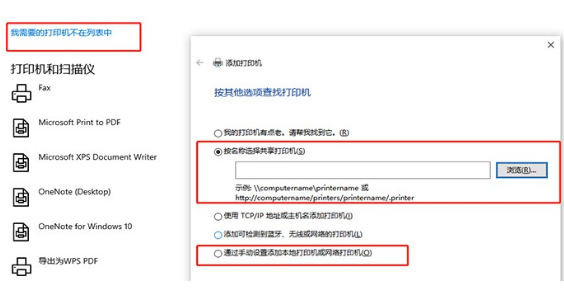
总结:
以上就是小编为大家带来的打印机脱机解决方法的全部内容,有遇到一样情况的朋友可以根据教程内容进行操作,希望可以帮助到大家。

现在办公都会需要使用打印机来打印一些文件,但是打印的时候,可能会遇到文档发送到打印机之后没有动静,然后查看打印机还是亮着的,但是打印机没有一点反应,出现这样的情况一般就说明打印机脱机不工作了,那么遇到打印机脱机怎么处理呢?针对这个问题,下面小编为大家带来了打印机脱机处理方法,一起往下看。
工具/原料:
系统版本:win10专业版
品牌型号:联想小新Air 13 Pro
方法/步骤:
方法一:检查打印机和电脑的连接问题
打印机脱机怎么处理?其实可以分两步走,首先检查打印机的工作状态,确保打印机连接有没有问题,排除插线接触不良等等,也可以手动启动电源,将打印机恢复到工作状态。

方法二:删除打印任务重启并检查网络
1、清除打印任务,右键打印机选择删除打印队列,需要注意的是,假如电脑系统安装在SSD中,记得把电脑重启。

2、接着还要检查电脑是否成功连接到网络,可以尝试重新连接打印机,进入打印机界面,选择添加网络打印机,输入对应的IP地址。
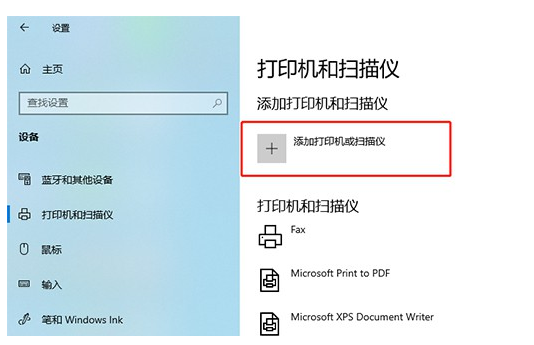
3、这时电脑会自行查找驱动并进行安装,然后点击“完成”可,这时回到打印机列表就可以看到网络打印机恢复正常啦。
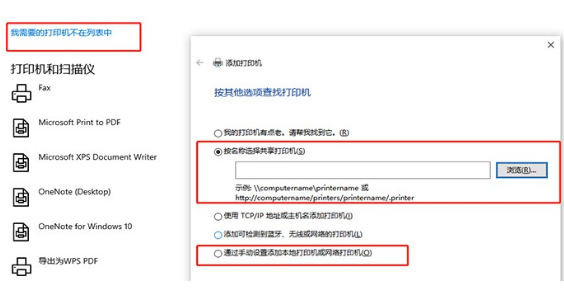
总结:
以上就是小编为大家带来的打印机脱机解决方法的全部内容,有遇到一样情况的朋友可以根据教程内容进行操作,希望可以帮助到大家。




